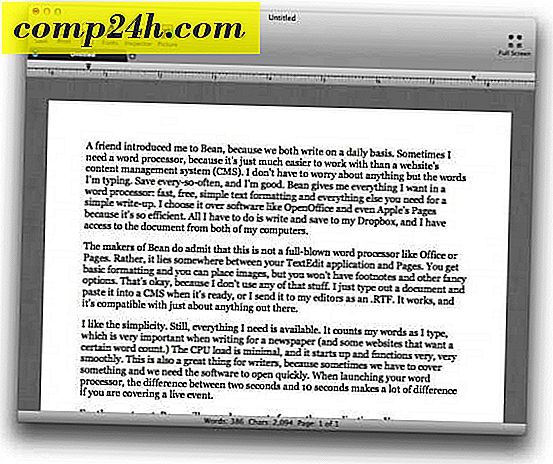Inking- ja Web-muistiinpanojen käyttäminen Microsoft Edge -ohjelmassa
Pintapuolella Microsoft Edge on aivan kuin mikä tahansa nykyisistä Windows-käyttöjärjestelmistä. Voit selata verkkosivuja, käyttää intranet-sivustoja, FTP: tä ja muita asioita, joihin olet tottunut moderniin selaimeen. Edgellä on kuitenkin erinomainen etu, joka on ainutlaatuinen tuki musteelle. Kynän käyttäminen tuetussa laitteessa, kuten Surface Pro, voit tehdä monia toimintoja, kuten kirjoittaa web-sivuille, korostaa tekstiä ja leikata kuvia. Tässä on Microsoft Edge Web Notes -ominaisuus.
Ink- ja Web-muistiinpanojen käyttö Microsoft Edge -ohjelmassa
Voit aktivoida mustetta käyttävät työkalut napsauttamalla Microsoft Edge -työkalurivin oikeassa yläkulmassa olevaa Make a Web Note -painiketta.
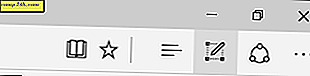
Tämä paljastaa piilotetut komennot, joiden avulla voit kirjoittaa, korostaa, kommentoida ja jakaa kuvia. Kynänohjainten avulla voit valita pieniä, keskikokoisia tai suuria kynänvihjeitä ja erilaisia värejä.

Jos laite tukee käsinkirjoitusta, napsauta Kynän kuvaketta ja aloita kirjoittaminen missä tahansa verkkosivustossa. Vaikka muste toimii parhaiten kynällä, voit myös käyttää hiirtä tai sormea kosketusnäytössä käytettävään laitteeseen.

Teksti verkkosivuilla voidaan korostaa myös viittaukseksi. Napsauta korostuspainiketta ja valitse sitten useita värejä ja kokoja korostaaksesi tekstisi. Jos haluat poistaa merkinnät tai kohokohdat, napsauta pyyhekonetta ja napsauta sivun merkintöjä.


Edge tarjoaa myös kommenttiominaisuuden, jonka avulla voit jättää sivulle pieniä muistiinpanoja. Aivan kuten Microsoft Wordin kommenttiominaisuus, voit korostaa jotain tekstiä ja napsauttaa sen vieressä lisätäksesi kommentin.

Leikkaustyökalulla on helppo valita ja kopioida kuvia web-sivulla tallentaa tai lähettää verkossa. Napsauta Clip Tool -työkalua ja napsauta hiiren vasenta kuvaketta ja muuta tekstiä. Kun kuva tai teksti on valittu, kopioitu ilmoitus hetkeksi ilmestyy. Tämän jälkeen voit suorittaa useita toimintoja, kuten tallentamista OneDrive-kannettaviin, lisätä suosikkeihisi tai lukualuetteloon.

Web-muistiinpanot eivät välttämättä näytä kovin paljon alunperin, mutta mitä enemmän käytät sitä, sitä enemmän arvostat sitä. Pidän inking- ja kommentointitoiminnoista ja lisäksi voimme jakaa muiden sovellusten kanssa nopeasti.
Jos pidät Edge'n tähänastisista musteominaisuuksista, muista tutustua aiempiin artikkeleihimme, jotka koskevat inkrementoinnin aloittamista Windows 10: ssä ja Word 2016: ssa.